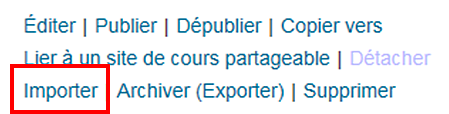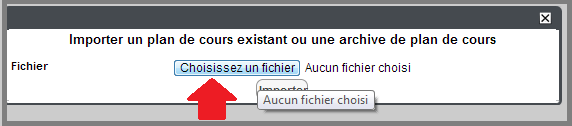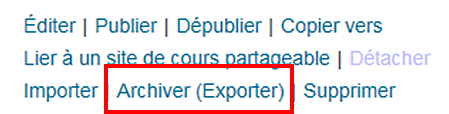7. Importer ou archiver un site de cours
Importer un site de cours
Cette fonctionnalité permet d'importer un site de cours préalablement exporté en format .zip. Si le site de cours se trouve dans ZoneCours, la fonctionnalité « copier » est plus simple à utiliser, mais pour des sites de cours qui ne s'y trouvent plus (après 2 ans), vous pouvez importer le contenu à partir d'un fichier précédemment exporté sur votre ordinateur.
Étapes à suivre:
- Dans la partie supérieure de l’interface, vous pouvez faire le tri de vos sites de cours en faisant une recherche via le nom et numéro du cours, ou selon la session où le cours a été enseigné, pour trouver le site de cours à l'intérieur duquel vous souhaitez importer le contenu d'un autre site de cours.
- Cochez la case du site de cours à l'intérieur duquel vous voulez importer le site de cours.
- Cliquez sur l'option Importer en dessous du tableau.
- Dans la fenêtre qui s'ouvrira, vous devez sélectionner le fichier en format .zip du site de cours qui se trouve sur votre ordinateur.
- Un message vous indiquera que l'opération est en cours et un autre vous informera lorsqu'elle sera terminée.
Archiver (exporter) un site de cours
Attention cette option fonctionne avec l'ancien outil plan de cours uniquement (site de cours créés avant la session E2018).
Cette fonctionnalité vous permet d'exporter le site de cours en format .zip à l'extérieur de l'environnement numérique d'apprentissage ZoneCours et de l'enregistrer sur votre ordinateur. Certains enseignants souhaitent avoir un « back-up » de leurs sites de cours à l'extérieur de l'environnement ZoneCours. Cette démarche n'est pas réellement nécessaire mais l'exportation peut par contre permettre à un enseignant de transmettre le contenu de son site à un autre enseignant afin qu'il puisse l'importer dans un de ses propres sites.
Pour ce faire:
- Dans la partie supérieure de l’interface, vous pouvez faire le tri de vos sites de cours en faisant une recherche via le nom et numéro du cours, ou selon la session où le cours a été enseigné, pour trouver le site de cours dont vous voulez exporter le contenu.
- Cochez la case du site de cours à l'intérieur duquel vous voulez importer le site de cours exporté.
- Cliquez sur l'option Archiver (exporter) en dessous du tableau.
- Suivez ensuite les instructions qui s'afficheront.
- Un message vous indiquera que l'opération est en cours et un autre vous informera qu'elle est terminée